Как восстановить сообщения и диалоги в ВК?
Главная » ВКонтакте » Как восстановить сообщения и диалоги в ВК: инструкция с фото

Перед тем, как что-либо удалять в интернете, необходимо хорошо взвесить свое решение, ведь часто уничтоженная информация не подлежит восстановлению. Очень часто пользователи социальных сетей сталкиваются с проблемой безвозвратного удаления, когда речь идет о диалогах и сообщениях. Ик сожалению, не существует ни одного простого способа вернуть все, что было легкомысленно удалено в прошлом.
Но, все же положение не безвыходное, в принципе, можно восстановить диалоги в некоторых случаях. Однако, для этого нужно узнать несколько хитростей и секретов, потому что такая возможность не предусмотрена сайтом. Итак, как восстановить сообщения в ВК и можно ли это сделать?
Можно ли восстановить удалённые сообщения или диалоги в вк, и в каких случаях это сделать невозможно?
Теоретически, все в Вконтакте можно восстановить, однако существуют ограничения, причем довольно жесткие. Есть ситуации, в которых можно восстановить удаленную переписку или сообщение, но только в самые первые секунды, пока вы не обновили страницу и не перешли в какой-либо другой раздел. В таких случаях это сделать легко, нажатием одной единственной кнопки, которая быстро отменит опрометчивое решение.
Тем не менее, если с момента удаления уже прошло немало времени, далеко не всегда удастся возродить информацию, которая была уничтожена. Есть несколько способов и лазеек, но только для этого нужно иметь привязанный адрес электронной почты, или же воспользоваться сторонними сервисами для вспоможения, которые не всегда безопасны.
Где, как и с помощью каких ресурсов, можно просмотреть удалённые сообщения
Есть некоторые возможности для просмотра переписки, которая была уничтожена, но не все они актуальны и не во всех случаях. Если ситуация с удалением нужного диалога произошла только что, и страница еще не обновлялась, можно попробовать вернут все на место с помощью кнопки «Восстановить».
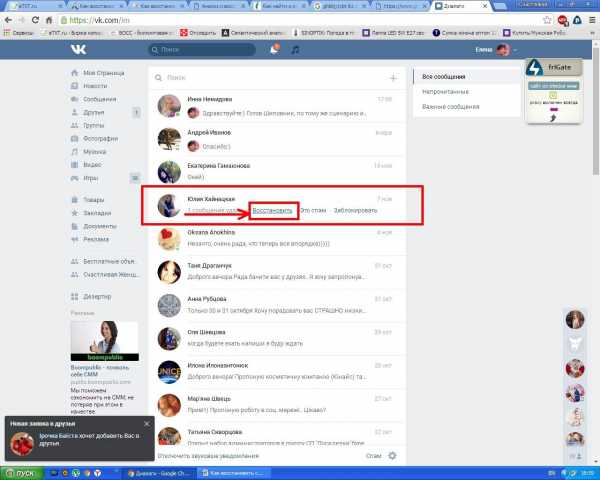
Так же существует способ просмотра уничтоженных переписок с помощью установки в настройках, для получения уведомлений о сообщениях на почтовый ящик. Нужно не только подтвердить свою почту, но еще и установить галочку в меню настроек для регулярного получения уведомлений – в почтовом ящике останется сохраненная копия.
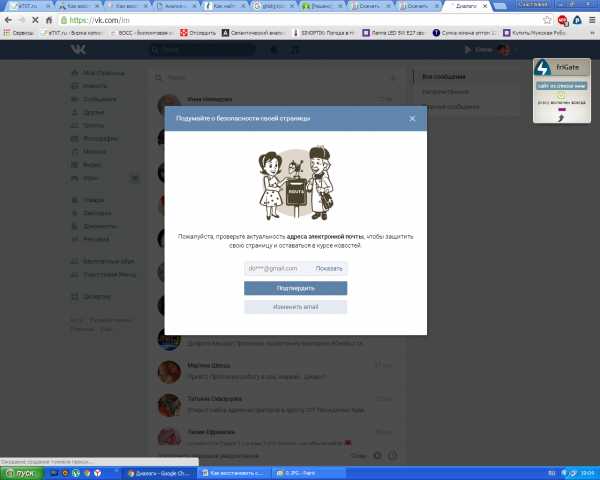
Из сторонних ресурсов, используемых в деле восстановления переписок, до недавнего времени лидировал Вкопт. Это расширение для браузеров, которое дополняет функции Вконтакте и помогает решить некоторые проблемы, которые ранее невозможно было устранить из-за недочетов разработчиков сайта. Но, на сегодняшний день в результате усовершенствовании сайта социальной сети, и самого расширения, возможность возрождения уничтоженных переписок пропала.
Важно! В некоторых случаях просмотреть информацию из удаленной переписки можно с помощью сохраненного в браузере кэша. Там можно просмотреть сам текст переписки, поэтому отчаиваться не стоит!
Как восстановить сообщения или диалоги
Тема возврата уничтоженных переписок не простая, и людям, желающим вернуть все, как было, возможно придется разочароваться. Однако, раньше времени опускать руки не стоит – рассмотрим все доступные пользователям способы вернуть письма Вконтакте.
Возможности для восстановления в самой соцсети – Вконтакте
Если не использовать сторонние ресурсы, расширения или приложения, процесс восстановления может оказаться не всегда выполнимым. Как Вконтакте восстанавливать такие переписки?
- Первый способ – самый простой, но и не слишком актуальный, так как восстанавливает случайно стертые письма в момент до обновления вкладки.

- Второй способ эффективнее – обратиться к собеседнику, и если он не чистил письма, то сможет переслать сохраненный у него разговор.

Если собеседник ничего не стирал, у него должны сохраниться абсолютно все письма, поэтому с легкостью сможет выполнить просьбу и переслать нужные эпизоды разговора.

Внимание! Этот способ не будет работать в том случае, если собеседник уже успел почистить все сообщения. В таком случае возможность восстановления практически утрачивается.
С помощью расширений для браузеров
Самое популярное расширение, которым когда-либо пользовались люди, зарегистрированные Вконтакте, чтобы восстановить удаленные сообщения – VkOpt.С помощью этой разработки можно многое изменить в дизайне, сделать удобнее, восстановить контроль над уничтоженным ранее контентом.
Но, есть одна печальная новость для всех сторонников ВКопт – на сегодняшний день он утратил большую часть своих полезных функций и не может восстанавливать сообщения. Из меню настроек убрали раздел статистики сообщений, и поэтому вытащить уничтоженные письма не получится.
Программы и приложения для восстановления
Существуют различные сторонние программы, которые могут послужить вспоможением в возобновлении текста переписки или же самих удаленных сообщений. Таких программ много, но далеко не все они безопасны для компьютера и аккаунта пользователя. Если ничего не помогает, но прочитать потерянный текст все-таки нужно, можно попробовать несколько других способов.
- Для уничтоженных в течение суток текстов писем можно использовать предоставленную программу восстановления в разделе «Разработчиками». В разделе «messages.getDialogs» в форму ввести нужные команды и ID пользователя. Но, это работает только для тех диалогов, которые были удалены недавно, в течение 24-х часов.

- Существует множество мобильных приложений, восстанавливающих переписки. Один из примеров – DelMsg. К сожалению, оно адаптировано только для системы Android, но это не все минусы – часто длинные диалоги невозможно восстановить с его помощью, как и с помощью многих других программ.

Но, есть так же и online-версия этого приложения, помогающая анализировать и возрождать письма, которые были удалены. Для начала нужно пройти авторизацию со своим логином и паролем.
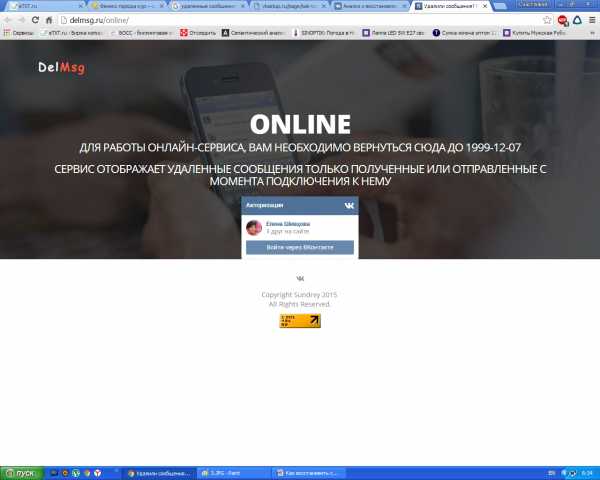
Затем разрешить используемой программе доступ к своей информации – в этом нет ничего опасного, стандартная процедура.
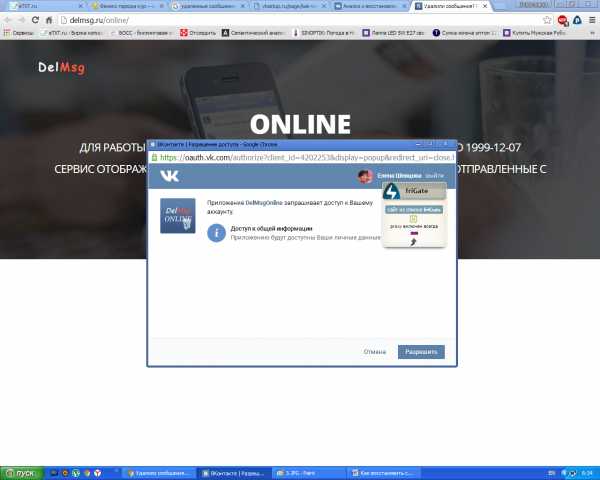
Теперь следует выбрать синхронизацию, для того, чтобы все удаленные письма в будущем можно было с легкостью просмотреть.
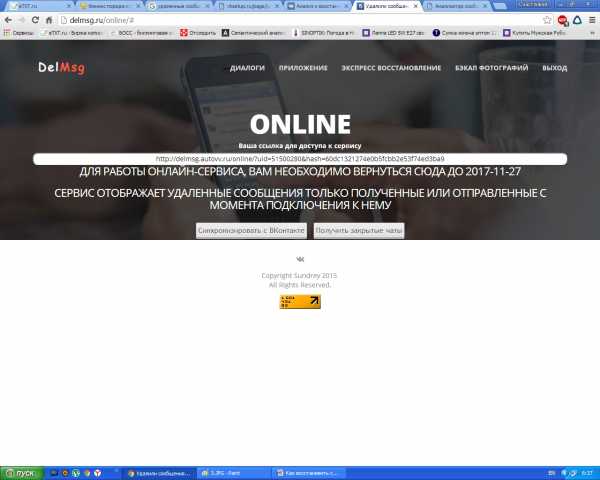
Внимание! Практически все сервисы работают по похожему принципу и могут находить и возрождать лишь те диалоги, которые удалялись после подключения. Поэтому, особо на них рассчитывать не стоит.
Не забывайте о безопасности!
Важное правило для каждого пользователя – никогда не использовать сомнительные программы и приложения, которые могут быть созданы не для блага людей, а ради воровства паролей и данных учетных записей. Поэтому, прежде всего, важно убедиться в безопасности выбранного сайта или ресурса, чтобы не потерять доступ к своему аккаунту окончательно.
socialgid.ru
Как найти сообщение в диалоге ВК
Всем добрый день. В этой статье мы узнаем, как найти сообщение в диалоге ВКонтакте по ключевым словам и по дате.
Содержание:
Иногда бывает, что нужно найти какой-либо сообщение в диалоге или коллективной беседе, содержащее важную информацию. Для это ВКонтакте существует специальный инструмент поиска. Как это работает?
Инструмент для поиска сообщений
Откройте любой диалог или беседу ВКонтакте — в верхней части окна диалогов вы увидите инструмент для поиска по сообщениям (иконка с изображением лупы ).
Если кликнуть по ней, то появится окно поиска с текстовым полем и календарем.
Давайте посмотрим, как отыскать нужное сообщение в переписке.
Поиск по ключевым словам
Для этого в поисковой строке нужно вбить слова, которые присутствовали в искомом сообщении. Например я помню, что мне когда-то скидывали номер телефона друга, но я его не сохранил. Вбиваем ключевое слово и нажимаем кнопку «Поиск».
Теперь можем видеть, что нужное нам сообщение найдено.
Как найти сообщение в диалоге по дате
Выбираем в диалоге иконку лупы ( ), кликаем по ней и далее выбираем иконку с изображением календаря ( ).
Если мы помним, когда было отправлено искомое сообщение, в открывшемся календаре выбираем нужную дату.

Далее в переписке в указанную дату вручную ищем нужное сообщение.
К сожалению, в мобильной версии ВКнонтакте функция поиска сообщений пока недоступна. Будем надеяться, что разработчики вскоре исправят это досадное недоразумение. А на сегодня все.
Удачи и до скорых встреч на страницах блога VKazi.ru
ВК диалоги | Всё о Вконтакте
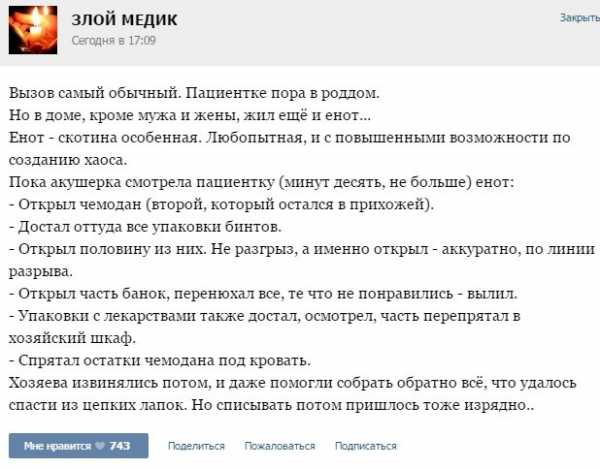
Смешные и забавные диалоги и анекдоты из сети, которые нам присылают посетители нашего сайта.
Да….. прямо высокие диалоги культур.

Особенно в подобных переписках радуют упоминания о высоких материях:

Как известно, тех поддержка контакта славится своим остроумием и хорошим чувством юмора и готовы отвечать серьёзно даже на самые глупые вопросы от пользователей социальной сети.

Голубь написал в тех поддержку.
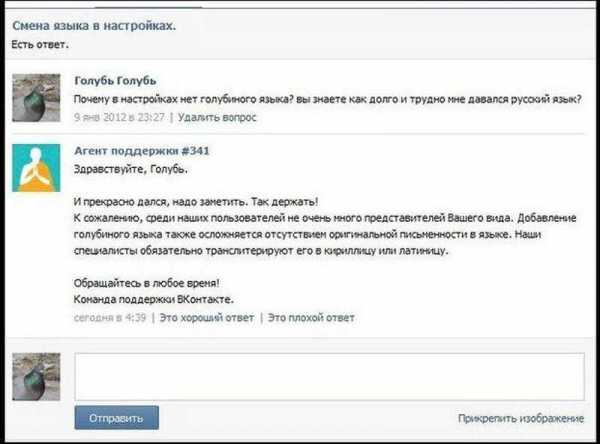
А какие смешные переписки вы видели вконтакте? Кидайте в комментарии.
vkontakte-hack.ruКак перейти в начало диалога в ВК
Вспомнить, как все начиналось в диалогах в контакте. Найти самое первое сообщение и перечитать все. Вероятно, такое желание периодически охватывает каждого. И ВКонтакте имеет для этого простые инструменты. Чтобы перемотать переписку и вернуться в начало, вы потратите, быть может, целый день. Но нижеприведенными способами можно попасть в начало очень быстро:
- использование команды «&msgid=1»;
- с помощью мобильной версии сайта.
При помощи команды &msgid=1
Простой способ, который лучше реализовывать с компьютера. Нужно зайти в переписку, а затем скопировать и добавить в конец адресной строки команду «&msgid=1». Это быстрее, чем долистать мышью или кнопками до начала.
Команда отвечает за переход к сообщению под определенным номером. В конце можно задать совершенно любое число. Таким образом, вы можете выяснить, каким было трехсотое или пятисотое сообщение в вашей переписке.
Справка. Отображение слишком большого количества сообщений на одной странице приводит к чрезмерной загрузке оперативной памяти. Компьютер может начать «тормозить».
При помощи мобильной версии m.vk.com
Второй простой способ, который позволит вам моментально открыть первое сообщение. Добавьте в адресной строке сайта впереди букву «m». Вы попадаете на мобильную версию.
Теперь перейдите в диалог, в котором вам нужно пролистать до первого сообщения. Спуститесь вниз и вы увидите постраничную навигацию в диалоге, нажимайте на двойную стрелку, чтобы перейти в самое начало. Так можно буквально перелистнуть до конца.
//www.youtube.com/watch?v=KmVK2CzLTek
Есть еще один способ, но он спорный. Если вы помните первое сообщение из вашей переписки, то отмотать будет очень просто. Вбейте это слово в поиск. Выберите в самом начале его.
Теперь вы знаете, как перейти в начало диалога в ВК, применить эти знания на практике!
vkbaron.ru
Новые диалоги ВКонтакте
ВКонтакте появились некоторые изменения в разделе «Диалоги». Сегодня Вы узнаете о нововведениях более подробно, но перед этим мы расскажем Вам немного о разделе «Диалоги» в общем.
Если Вы зайдете в раздел «Мои сообщения», в новом окне Вы увидите два раздела «Диалоги» и «Просмотр диалогов». В разделе «Диалоги» Вы будете видеть все последние сообщения с диалогов с Вашими друзьями. Непрочитанные сообщения, как те, что Вы получили, так и те, что Вы отправили, выделены серым оттенком.
Чуть позже Вы узнаете, как выглядят новые диалоги в Контакте, а сейчас мы расскажем Вам, как перейти к списку друзей, не заходя непосредственно в раздел «Мои друзья».
В правом верхнем углу Вы увидите ссылку «К списку друзей». Если Вы перейдете по этой ссылке, перед Вами откроется новое окно, где Вы увидите список Ваших друзей, которым Вы можете отправить сообщение. Сначала в списке будут идти те друзья, которые в данный момент находятся в режиме онлайн.
Чтобы отправить другу сообщение, не обязательно заходить в раздел «Мои друзья» и там искать нужного Вам друга. Все это можно сделать в разделе «Диалоги». В этом разделе также можно выбрать несколько собеседников, для этого нужно просто перейти по соответствующей ссылке. Если Вы нажмете на ссылку «Выбрать несколько собеседников», слева Вы увидите список чатов, в которых Вы состоите.
Внизу под ссылкой «Выбрать несколько собеседников», Вы увидите клавишу «Написать сообщение». Если вы кликните на эту кнопку, перед вами откроется новое окно. В графе «Получатель» Вы можете выбрать из списка друзей одного собеседника или нескольких. А в графе «Сообщение» Вы можете ввести текст, который хотите отправить Вашему собеседнику. После этого нужно нажать на кнопку «Отправить» – и ваше сообщение будет отправлено. Также можно сделать и беседу, это интересно и бывает очень удобно, если Вам нужно обсудить какой-то вопрос группой людей, а не тет-а-тет.
Обновление системы
А теперь пришло время узнать, как выгладят новые диалоги в Контакте. В главном окне сайта слева напротив вкладки «Мои сообщения» высвечивается теперь не число сообщений, которые Вы не прочитали, а число диалогов, которые содержат непрочитанные сообщения. Если Вы получили не одно, а, к примеру, два-три сообщения от одного пользователя сети, то слева Вы увидите только цифру «1», так как сообщения были отправлены от одного человека. Если же Вы не прочитали сообщения от нескольких пользователей сети, то справа от вкладки «Мои сообщения» будет высвечиваться именно это число.Новые диалоги ВКонтакте, в которых есть непрочитанные сообщения, закрашены в синий цвет. Узнать, сколько сообщений пришло от одного пользователя сети, Вы можете справа от диалога. Возле вкладки «Просмотр диалогов» Вы увидите количество новых сообщений.
Непрочитанные сообщения
Над диалогами теперь размещена клавиша «Показать непрочитанные диалоги». Если Вы нажмете на эту клавишу, перед Вами откроется новое окно, в котором Вы увидите все новые диалоги ВК.В диалоге над сообщениями, которые Вы еще не прочитали, теперь находится линия, которая отделяет новые сообщения от старых. Если Вы зайдете в диалог, в котором есть непрочитанные сообщения, перед Вами сразу появится первое сообщение, которое Вам отправили, и Вы еще не успели его прочитать. Если Вы нажмете кнопку внизу, Вы сразу доберетесь до последнего сообщения.
Новые диалоги в соцсети ВКонтакте буду использоваться и в мобильной версии ВК, поэтому интерфейс, который был раньше, окончательно отключили.
yavkontakte.ru
M vk com диалоги — Всё о Вконтакте

Новые диалоги ВКонтакте
ВКонтакте появились некоторые изменения в разделе «Диалоги». Сегодня Вы узнаете о нововведениях более подробно, но перед этим мы расскажем Вам немного о разделе «Диалоги» в общем.
Если Вы зайдете в раздел «Мои сообщения», в новом окне Вы увидите два раздела «Диалоги» и «Просмотр диалогов». В разделе «Диалоги» Вы будете видеть все последние сообщения с диалогов с Вашими друзьями. Непрочитанные сообщения, как те, что Вы получили, так и те, что Вы отправили, выделены серым оттенком.
Чуть позже Вы узнаете, как выглядят новые диалоги в Контакте, а сейчас мы расскажем Вам, как перейти к списку друзей, не заходя непосредственно в раздел «Мои друзья».
В правом верхнем углу Вы увидите ссылку «К списку друзей». Если Вы перейдете по этой ссылке, перед Вами откроется новое окно, где Вы увидите список Ваших друзей, которым Вы можете отправить сообщение. Сначала в списке будут идти те друзья, которые в данный момент находятся в режиме онлайн.
Чтобы отправить другу сообщение, не обязательно заходить в раздел «Мои друзья» и там искать нужного Вам друга. Все это можно сделать в разделе «Диалоги». В этом разделе также можно выбрать несколько собеседников, для этого нужно просто перейти по соответствующей ссылке. Если Вы нажмете на ссылку «Выбрать несколько собеседников», слева Вы увидите список чатов, в которых Вы состоите.
Внизу под ссылкой «Выбрать несколько собеседников», Вы увидите клавишу «Написать сообщение». Если вы кликните на эту кнопку, перед вами откроется новое окно. В графе «Получатель» Вы можете выбрать из списка друзей одного собеседника или нескольких. А в графе «Сообщение» Вы можете ввести текст, который хотите отправить Вашему собеседнику. После этого нужно нажать на кнопку «Отправить» – и ваше сообщение будет отправлено. Также можно сделать и беседу. это интересно и бывает очень удобно, если Вам нужно обсудить какой-то вопрос группой людей, а не тет-а-тет.
Обновление системы
А теперь пришло время узнать, как выгладят новые диалоги в Контакте. В главном окне сайта слева напротив вкладки «Мои сообщения» высвечивается теперь не число сообщений, которые Вы не прочитали, а число диалогов, которые содержат непрочитанные сообщения. Если Вы получили не одно, а, к примеру, два-три сообщения от одного пользователя сети, то слева Вы увидите только цифру «1», так как сообщения были отправлены от одного человека. Если же Вы не прочитали сообщения от нескольких пользователей сети, то справа от вкладки «Мои сообщения» будет высвечиваться именно это число.
Новые диалоги ВКонтакте, в которых есть непрочитанные сообщения, закрашены в синий цвет. Узнать, сколько сообщений пришло от одного пользователя сети, Вы можете справа от диалога. Возле вкладки «Просмотр диалогов» Вы увидите количество новых сообщений.
Непрочитанные сообщения
Над диалогами теперь размещена клавиша «Показать непрочитанные диалоги». Если Вы нажмете на эту клавишу, перед Вами откроется новое окно, в котором Вы увидите все новые диалоги ВК.
В диалоге над сообщениями, которые Вы еще не прочитали, теперь находится линия, которая отделяет новые сообщения от старых. Если Вы зайдете в диалог, в котором есть непрочитанные сообщения, перед Вами сразу появится первое сообщение, которое Вам отправили, и Вы еще не успели его прочитать. Если Вы нажмете кнопку внизу, Вы сразу доберетесь до последнего сообщения.
Новые диалоги в соцсети ВКонтакте буду использоваться и в мобильной версии ВК, поэтому интерфейс, который был раньше, окончательно отключили.
- Как удалить ВК сохраненные фотографии Сегодня мы расскажем вам об одном секрете, который наверняка может пригодиться каждому пользователю социальной сети. ВКонтакте есть функция, которая называется «Сохранить к себе». Такая кнопка отображается возле каждого изображения в соцсети, которое не расположено в одном из ваших альбомов.
- Как сделать скрин диалога ВКонтакте Перед тем, как Вы узнаете, как сделать скриншот разговора ВК, для начала, давайте разберемся, что такое скриншот вообще.
- Как забанить пользователя в Контакте? Вы наверняка встречали на просторах социальной сети Вконтакте людей заблокированных. Давайте поговорим в этой статье о том, как забанить Вконтакте человека и реально ли это вообще сделать?
- Как читать комментарии, закрытые настройками приватности К сожалению, не все настройки приватности открыты для Вас в соцсети Vk. Многие пользователи социальной сети нам интересны, вот только они частенько закрывают от наших глаз различный контент своей страницы: фотографии, видеоролики. Иногда, если мы даже и видим фотографию, комментарии к ней прочитать мы не можем, так как эта возможность для нас закрыта владельцем страницы ВКонтакте. Возможно ли, и как читать комментарии, закрытые настройками приватности? Именно об этом и пойдёт речь в данной статье.
Мобильная версия ВКонтакте
Около 5-ти лет назад была запущена новая мобильная версия социальной сети — специально для тех, кто часто сидит на своей страничке с мобильного телефона. Мобильная версия ВКонтакте отличается удобством управления с телефона и своеобразным интерфейсом, разработанным специально для мобильных устройств.

Мобильная версия постоянно обновляется и дополняется новыми функциями, чтобы не уступать обычной версии сайта, и на сегодняшний день она представляет собой полноценный сайт в Вашем телефоне с практически неограниченным функционалом.
Зайти на мобильную версию сайта можно по ссылке http://m.vk.com. Лучше всего это делать с мобильного телефона, но можно и с персонального компьютера — разницы особой нет, впрочем, как и смысла.
При входе на главную страницу сразу открываются не новости, как в обычной версии сайта или версии для Android. а меню с таким разделами, как:
Зайдя во вкладку Мои друзья. можно заметить такую особенность: справа от аватарок ваших друзей отображаются их домашний и мобильный номера телефонов. Но гарантии того, что это настоящие номера, нет — информация берется с доступной личной информации пользователей, которую они указывают самостоятельно.

Что касается вкладок Мои фотографии и Мои новости. то здесь все как и в обычной версии сайта.
Нестандартная на первый взгляд кнопка меню Мои ответы на самом деле ни что иное, как вынесенная зачем-то вкладка Ответы, которая также имеется в разделе Мои новости .
Раздел Сообщений представлен сгруппированными диалогами, и просмотреть их в виде отдельных сообщений возможности нет, в отличие от стандартной версии сайта.
Поиск в мобильной версии можно осуществлять по трем разделам:
При этом, функция расширенного поиска на данный момент для пользователей недоступна.
Кроме меню с разделами, на главной странице мобильной версии также отображаются напоминания о днях рождений ваших друзей. нажава на которые вы перейдете ко вкладку с подарками.
Кроме входа на мобильную версию сайта по адресу m.vk.com. вы также можете зайти через телефон по быстрой ссылке без ввода пароля и логина. Для этого необходимо сделать следующее:
- перейдите по ссылке https://vk.com/login?act=mobile ;
- в правом нижнем углу страницы нажмите Получить ссылку в СМС ;
- дождитесь сообщения, которое прийдет на ваш номер в течение минуты;
- перейдите по полученной ссылке.
Также на эту тему:
Вконтакте (вк) мобильная версия – вход
Войдя на Мобильную версию ВКонтакте (ВК) . Вы сможете посетить собственную страницу в данной социальной сети, как с компьютера, так и с мобильного телефона или планшета, имеющего доступ к интернету.
В последнее время мобильная версия ВКонтакте для компьютера становится очень востребованной у людей разных возрастов, по многочисленным причинам: например, находясь на работе вы свободно сможете зайти на свою страницу, так как системный администратор не всегда закрывает доступ к ней, или если вы путешествуете, а под рукой нет стационарного компьютера либо ноутбука, имеющего выход в интернет. Данную версию сайта можно использовать так же и для экономии ограниченного интернет трафика, так как вся информация передаётся небольшим форматом и в сжатом виде.
Мобильная версия ВКонтакте (ВК) для компьютера – вход на сайт
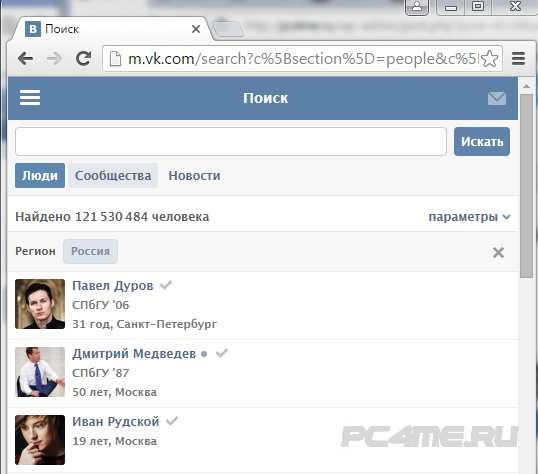
Реквизиты для входа высылаются на указанный при регистрации номер, который впоследствии становится логином, после чего можно войти на мобильную версию вконтакте через компьютер или другое устройство. С помощью номера телефона, в случае утери пароля, также можно быстро восстановить доступ к собственной странице.
Моя страница Мобильной версии сайта
Основной задачей при создании мобильной версии Вконтакте (ВК), как и на других сайтах социального назначения, необходимо было сделать удобный вариант моей страницы м.вк.ру, которой можно будет пользоваться даже на смартфоне с небольшим экраном и при этом, что бы имелись все функции, доступные на компьютерной версии. На сегодняшний день современная молодёжь всё больше предпочитает общения в социальной сети, заходят в мобильную версию моей страницы контакта через телефоны и планшеты с браузера или используя приложение для телефонов. Так как активный образ жизни, особенно в тёплое время года, не позволяет задерживаться дома надолго.
- В результате мобильная версия ВК для компьютера, в сегодняшнем варианте, является очень удобной и функциональной. Открыв меню сайта, разворачиваются все необходимые разделы с логичными значками.
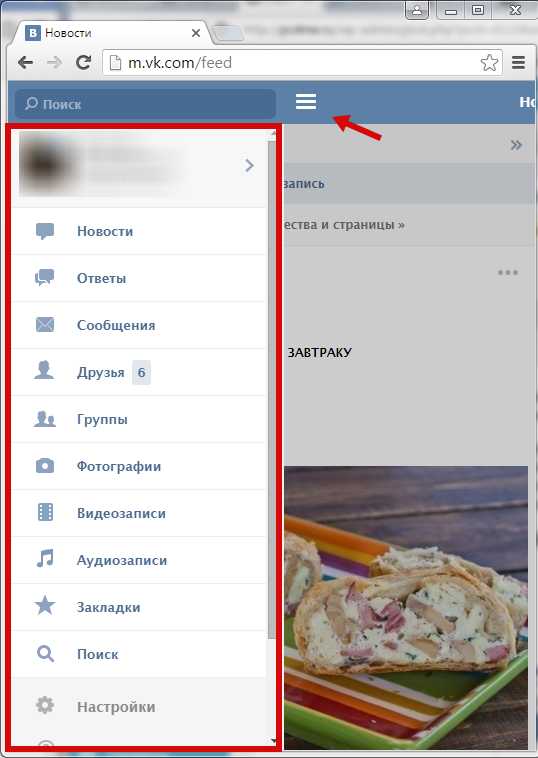
- “Мои друзья ” здесь главный акцент присвоен фотографии друзей и ссылке для быстрого перехода на их страницы, а так же указывается номер телефона, при условии, что он предоставлен на странице профиля.

- Раздел “Новости ” и “Мои фотографии ” повторяет порядок отображения, как и на компьютерной версии, информации относящейся к данной области социального общения между пользователями и личной информации.
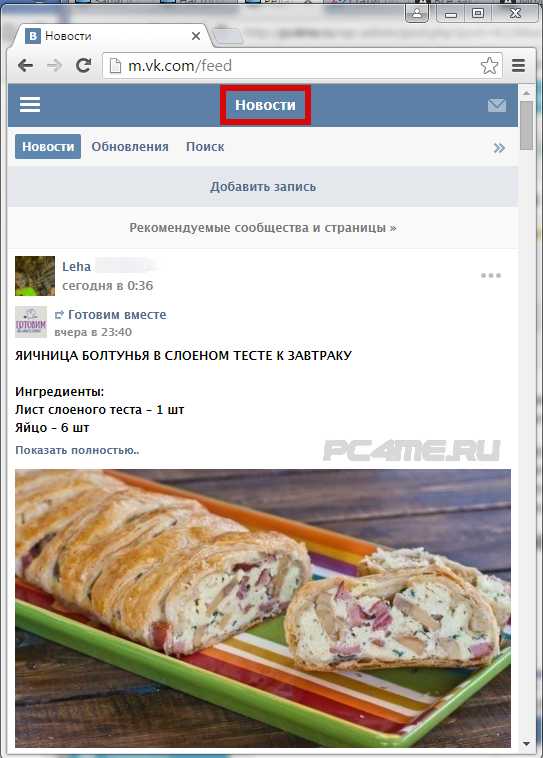
- “Сообщения ” здесь отображается видимая область последних диалогов и при нажатии осуществляется переход на страницу состоявшейся переписки с конкретным человеком.
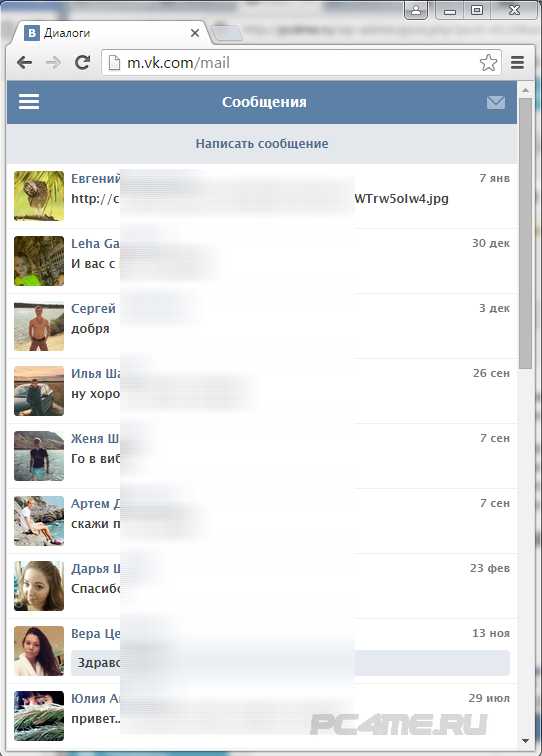
При использовании мобильной версии вконтакте (m.vk.com) учитывается ограниченное количество интернет трафика пользователя и возможная низкая скорость передачи, так как в большинстве случаев, используется передача данных через сотового оператора. В связи с этим вся информации на моей странице м.вк.ру, особенно фото и видео передаётся в сжатом виде, для экономии трафика пользователя. Но бывают и исключения среди предоставляемых услуг интернет доступа – некоторые операторы не учитывают трафик, получаемый от данной сети, возможно из-за совместного сотрудничества с сетью. Это действительно может быть очень полезно, тем более при плате абонента конкретно за использованный трафик.
Очень удобно и коротко реализовано получение информации от других пользователей, подарков и напоминаний, нажав на которые произойдёт переход в данную область. Некоторые пользователи, уже привыкшие к входу в мобильную версию контакта продолжают использовать данный шаблон и на компьютерах, в связи с его удобством (ссылка выше). Или же по причине, когда на рабочем месте системные администраторы, закрывают доступ в популярные сети, а запрет на вход в мою страницу м.вк.ру, часто не попадают в этот список.
Возможности
- При наличии интернета на смартфоне или планшете, Вы без проблем в любой момент можете зайти на сою страницу мобильной версии ВКонтакте (ВК), где бы Вы ни находились;
- Никто из руководства не узнает, сколько времени вы уделяете и проводите в социальной сети, какие страницы посещаете, с кем ведете переписку;
- Только провайдер, предоставляющий вам интернет, будет в курсе ваших действий, но он, в основном, не проявляет к ним никакого интереса.
Еще недавно люди только мечтали о собственном персональном компьютере и не знали о существовании мобильной версии компьютера в виде телефонов и портативных планшетов, а сегодня это все стало реальностью. Планшеты, телефоны, смартфоны имеют процессоры, которые не сильно уступают по своим характеристикам устройствам, установленным на стационарный компьютер. У них большие функциональные возможности, имеются камеры, по качеству съемки, которые практически не уступают профессиональным. И вот настало время, когда пользователи социальных сетей никак не зависят от прихотей и ограничений системных администраторов, они теперь сами решают, как, когда и сколько им проводить времени в любимом ВКонтакте .
Если вам срочно требуется написать сообщение, зайти в любимую группу, прочитать новости, передать кому-нибудь привет, то ваше устройство в любой момент предоставит возможность войти в мобильную версию ВКонтакте (m.vk.com) .
Мобильное версия контакта в виде приложения для смартфонов и планшетов
Мобильна версия контакта может использоваться так же с помощью приложения “ВКонтакте” для устройств на базе операционной системы андроид и iOS. Найти и скачать данные приложения можно на сервисе Google Play и App Store.
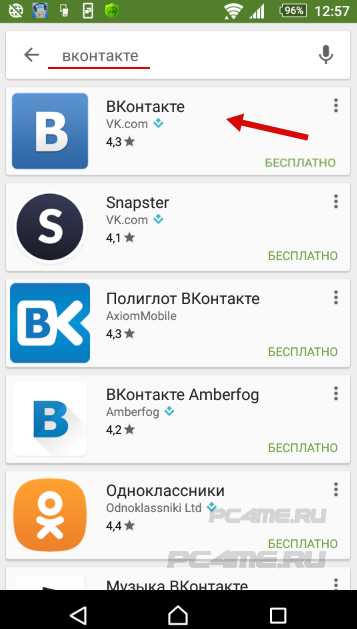
У данного приложения имеется много преимуществ, по сравнению с обычной моей страницей мобильной версией ВК, так после установки на устройство и открытия, оно будет действовать в онлайн режиме – принимать сообщения от пользователей с соответствующим оповещением.
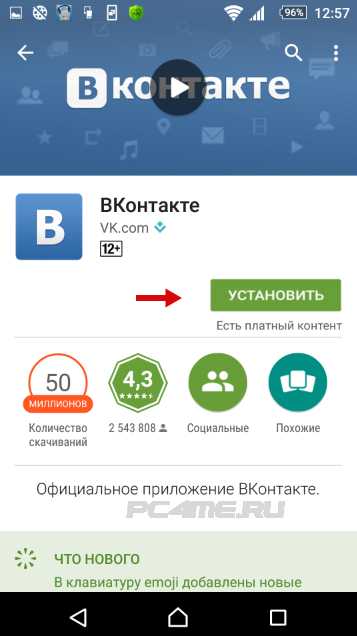
По оформлению, приложение практически такое же как и на мобильной версии ВКонтакте (ВК).
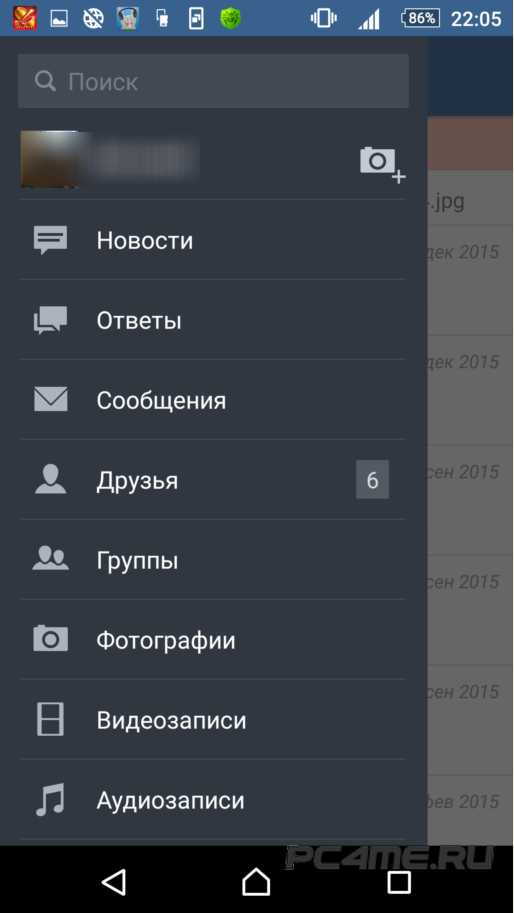
Так же, при его использовании происходит значительная экономия ресурса и заряда батареи, в связи с низким энергопотреблением, что нельзя сказать об входе на мобильную страницу вконтакте (m.vk.com) через браузер.
Социальные сети оказали значительное влияние на образ жизни и общения современных людей. Как бы не говорили о пагубном влиянии таких интернет ресурсов, но и положительных моментов и преимуществ так же очень много. Особенно это касается область новых знакомств и возможных дальнейших серьёзных отношений, вопреки любым расстояниям друг от друга, людей которым было очень трудно найти себе подходящего человека.
Полезные статьи на эту тему:
Источники: http://yavkontakte.ru/novye-dialogi-vkontakte.html, http://kontaktlife.ru/mobilnaya-versiya-vkontakte, http://pc4me.ru/vkontakte-vk-mobilnaya-versiya-vhod.html
vkontakteblog.ru
Как переключаться между диалогами вконтакте
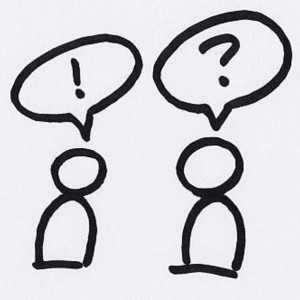
Привет! Когда вы ведете диалог одновременно с несколькими пользователями в социальной сети VK.COM возникает определенная трудность при переходе из одного диалога в другой. Сейчас я расскажу вам, как можно быстро переключаться между беседами и диалогами вконтакте.
Есть несколько способов. Самый “топорный” это перейти в “мои сообщения” и открыть несколько вкладок в браузере с разными беседами, а потом быстро переключаться между ними с помощью мышки или горячих клавиш. Это крайне неудобно.
Поэтому разработчики вконтакте позаботились об этом и создали “активные диалоги”, которые отображаются в правом нижнем углу экрана. Они напоминают окно мессенджера, где можно быстро выбрать с кем из пользователей начать беседу:
Активные диалоги вконтакте
Там где нарисован значок человечка и стоит цифра показано сколько человек из ваших друзей вконтакте сейчас онлайн. Над ним отображаются открытые диалоги с пользователями. Щелкнув по уменьшенной копии аватарки вы попадете в окно диалога:
 Открытый диалог в ВК
Открытый диалог в ВК
Щелкая по автаркам можно быстро переключаться между окнами. Сами окна по себе представляют маленькие окна чата. У них тоже есть свои настройки. Обратите внимание на самый верх окна, там вы увидите 3 кнопки – кнопка закрепления/открепления окна чата, переход в полноэкранный режим диалога и кнопка закрытия окна чата :
Кнопки настройки окна ВК
Нажав по кнопке открепления можно передвинуть окно чата в любую свободную область на экране. Тем самым можно сразу несколько окон:
 Открытые диалоги вконтакте
Открытые диалоги вконтакте
Если пользователь будет набирать сообщение, рядом с его маленькой авой вы увидите карандаш, как только сообщение будет отправлено вам – появится красная цифра в левом верхнем углу, показывающая сколько сообщений вам пришло.
Новое сообщение в диалоге ВК
Для того чтобы отправить ответное – нужно набрать его в окне и нажать на клавишу ENTER. Что касается добавления новых диалогов, то тут все просто. Вам нужно щелкнуть по картинке в правом нижнем углу, где нарисован человечек и стоит цифра находящихся сейчас онлайн пользователей.
Если вы хотите отправить сообщение другу, находящемуся оффлайн, то получите следующее предупреждение:
“ИМЯ ПОЛЬЗОВАТЕЛЯ сейчас не в сети. Вы можете написать ей здесь, и она получит Ваш текст как обычное сообщение, когда вернется на сайт.”
Как только вы щелкните по “человечку”, откроется окно с выбором ваших друзей:
 Открытие нового диалога ВК
Открытие нового диалога ВК
Щелкнув по круглой точке в правом нижнем углу вы можете оставить в списке только тех пользователей, которые сейчас онлайн. Можно даже будет понять, через что они сидят вконтакте.
Рядом с авой тех, кто сидит с компьютера будет отображаться точка, а у тех, кто сидит с телефона или планшета – маленький значок мобильного аппарата:
 Через что сидят друзья ВК
Через что сидят друзья ВК
Теперь щелкая по аватаркам нужных вам пользователей вы сможете открывать активные диалоги и осуществлять переписку с несколькими из них в разных окнах чата. Когда разговор будет окончен – можно будет закрыть диалог щелкнув по крестику в правом верхнем углу над аватаркой.
Если остались вопросы – задавайте и я на них отвечу.
smmis.ru

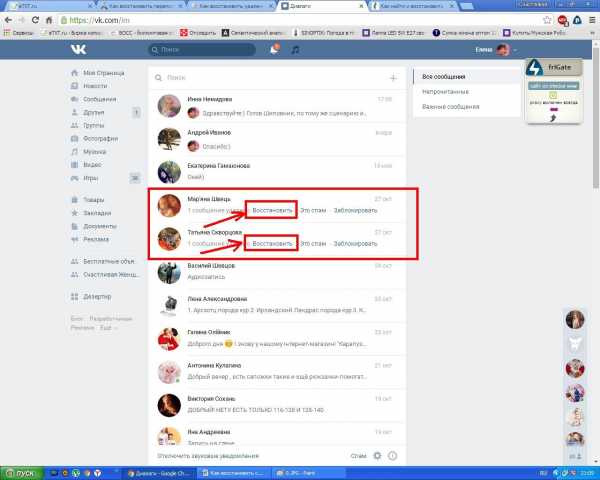
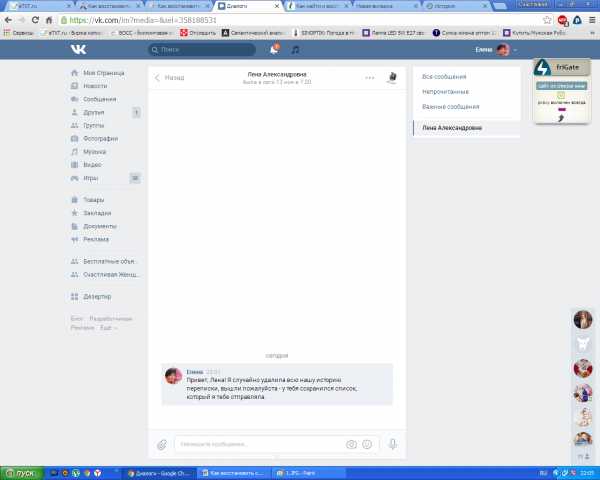
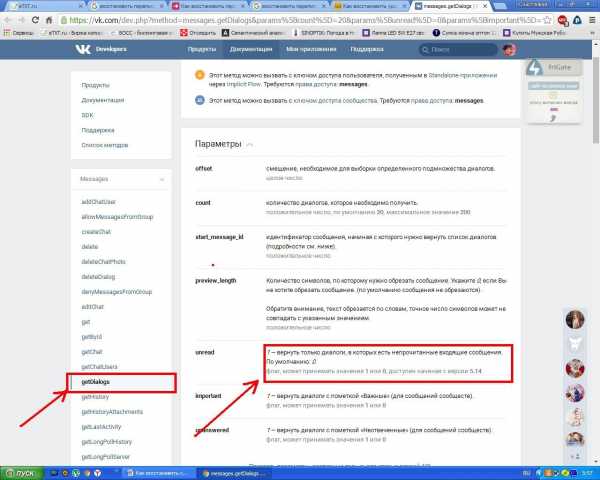
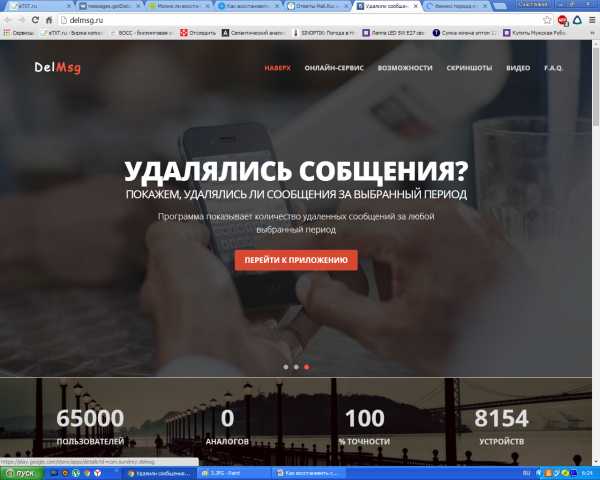
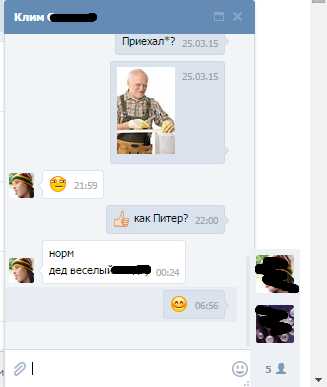 Открытый диалог в ВК
Открытый диалог в ВК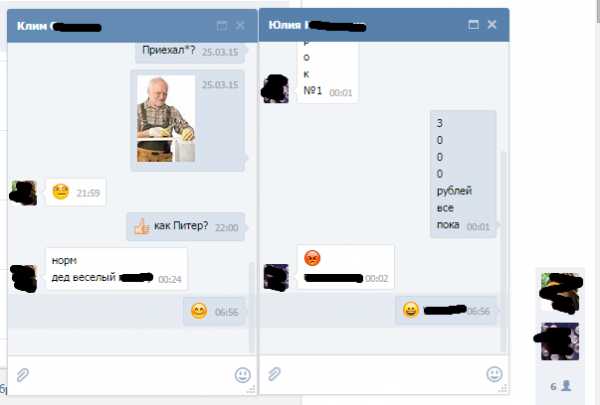 Открытые диалоги вконтакте
Открытые диалоги вконтакте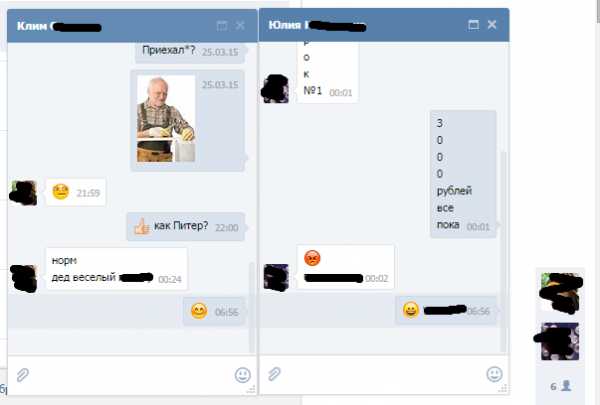 Открытие нового диалога ВК
Открытие нового диалога ВК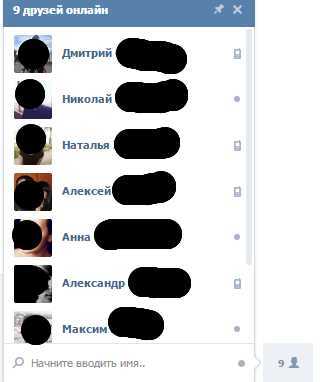 Через что сидят друзья ВК
Через что сидят друзья ВК